做了一个AMD/Xilinx FPGA无线调试器
本文引用地址:
 可以使用Vivado无线调试FPGA!网友表示:
可以使用Vivado无线调试FPGA!网友表示:

具有智能配网功能,oled屏幕显示连接状态、IP地址等信息……
基于ESP32-C3设计,软件兼容ESP32全系
具备智能配网功能,连接路由器无需修改代码
支持Vivado调试、下载FPGA,无需额外插件
具备电平转换设计,兼容低压IO FPGA
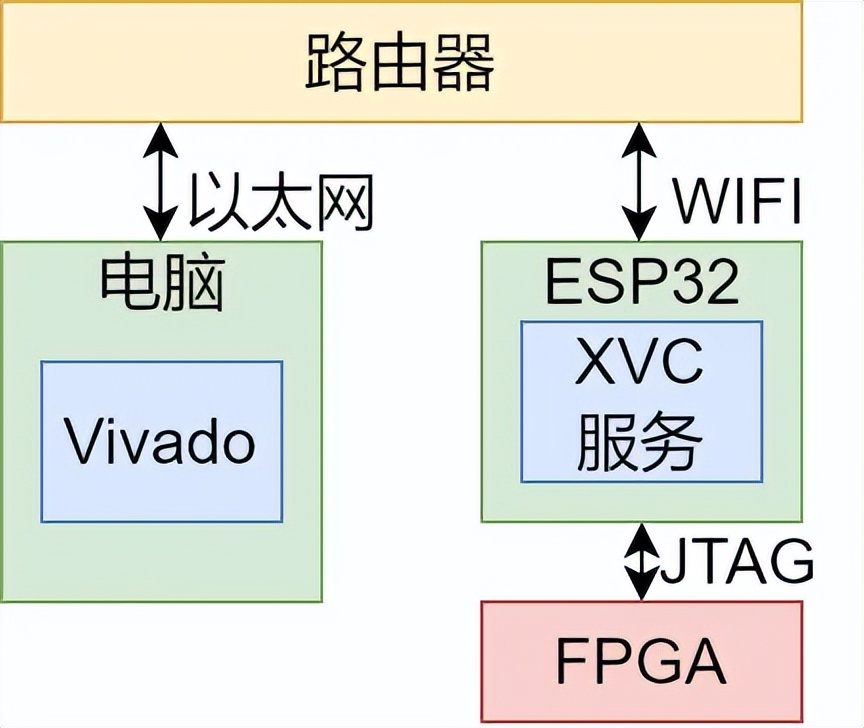
 原理图
原理图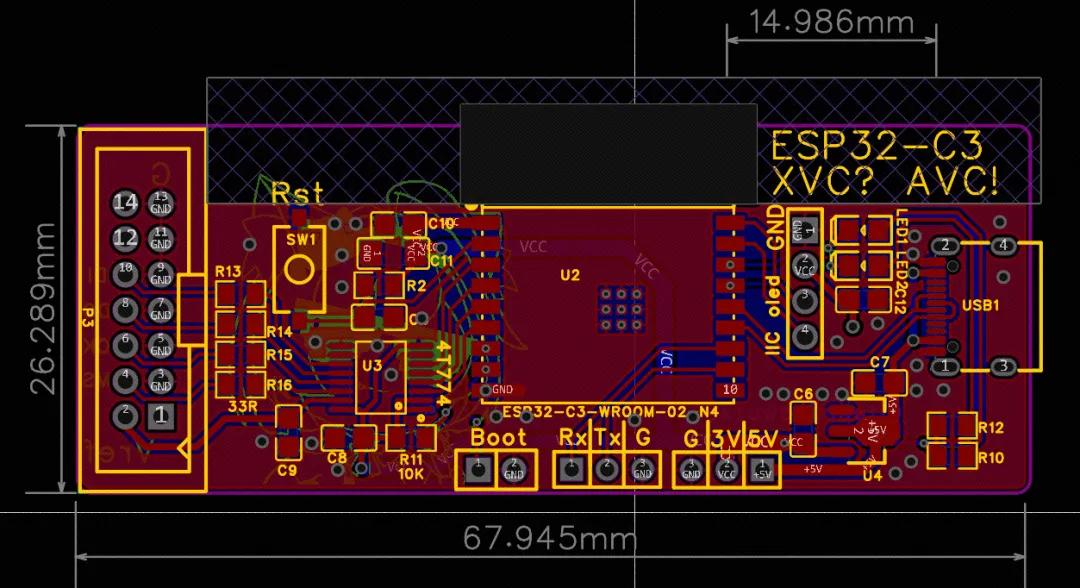 PCB图
PCB图主控:ESP32
因为好用便宜,且能连上WIFI,配合Arduino能大大降低软件开发难度。
LDO不再使用典中典1117
因为现在有更好用的长晶CJ6206,外围只需两颗1uF MLCC。
下载器全局3.3V供电,但是FPGA的IO电压通常会更低,比如3.3 2.5 1.8等。这时候把ESP32的3.3v IO直接怼上FPGA的1.8v IO,很明显会出事……那怎么办呢?作为一个实用的工具,下载器必须具备IO电平转换功能。
本设计使用了一颗润石RS4T774电平转换芯片,对JTAG的4根信号线进行电平转换,0.9-3.6v电平都能转,而且传输延迟低。其他品牌的4T774也可以平替。
PS:电路设计软件:嘉立创EDA;电路尺寸支持免费打样~

本章节主要分享——外围连接、固件下载、智能配网、连接Vivado的步骤与注意事项,还有独立供电 的说明。
1.外围连接
下载器采用Xilinx标准的2.54mm 14P牛角座IO布局,与一般的下载器IO布局相同,大部分开发板可直接连接
显示屏兼容SSD130主控OLED 0.91/0.96寸IIC 4P接口屏幕。插的时候注意方向
短接Boot的两个引脚后复位,进入下载模式
RxTx接口对应ESP32的原生串口,用于调试
GND 3V 5V的接口用于供电
2.固件下载
配套的ESP32软件源码在Gitee仓库维护,可以自行编译,也可以直接下载
可以使用ESP32-C3的USB CDC串口下载程序,也可以使用UART外设下载程序
短接Boot的两个引脚,按下Rst键复位,即可进入下载模式。USB Type-C接口的D+D-已经连上了ESP32的USB外设IO,可直接用于下载。具体的下载方式及配套软件不再赘述,网上教程很多
3.智能配网
本工程使用了乐鑫的智能配网功能(SmartConfig),无需在程序中固化WIFI名称和密码,通过手机即可在线配网。
ESP32上电后,默认尝试连接上一次的WIFI。多次尝试连接失败后,进入智能配网状态:
进入手机乐鑫官网安装ESP TOUCH
保持WIFI开启,连接WIFI
打开ESP TOUCH,输入WIFI密码,点击确认
稍等片刻,配网完成后oled屏幕会显示连接信息
4.连接Vivado
将ESP32对应引脚与FPGA的JTAG接口连接,保证ESP32和电脑连接在同一个路由器。
打开Vivado->Open Hardware Manager
点击Open target->Open new target->Next->选择Local server再Next->点击Add Xilinx Virtual Cable->输入屏幕显示的IP地址和端口号
如果Hardware窗口中已存在localhost(),则localhost()->右键->Add Xilinx Virtual Cable(XVC)
如果看到调试器Hardware Target与FPGA器件Hardware Devices,表示连接成功,开始愉快的无线烧录吧!
5.独立供电
既然是无线下载器,用USB供电就感觉怪怪的。
板子下方预留了丝印为GND 3V 5V的排针接口,分别用于接地、外部3.3V供电、外部5V供电。固件烧录完成后,即可使用FPGA板卡的电源供电,无需连接电脑。
3V接口用于连接外部3.3V电源,5V接口用于连接外部5V电源,同时只能连接其中一个电源?
5V供电连接后,3V接口会对外输出LDO降压得到的3.3V电压,此时3V不允许连接外部电源,否则可能出现电流倒灌导致器件烧毁。
开源资料入口:https://oshwhub.com/xiaowuzxc/14f2b16d900e4e69b931aa1f05779b25
【正文完】

“掌”握科技鲜闻 (微信搜索techsina或扫描左侧二维码关注)

















